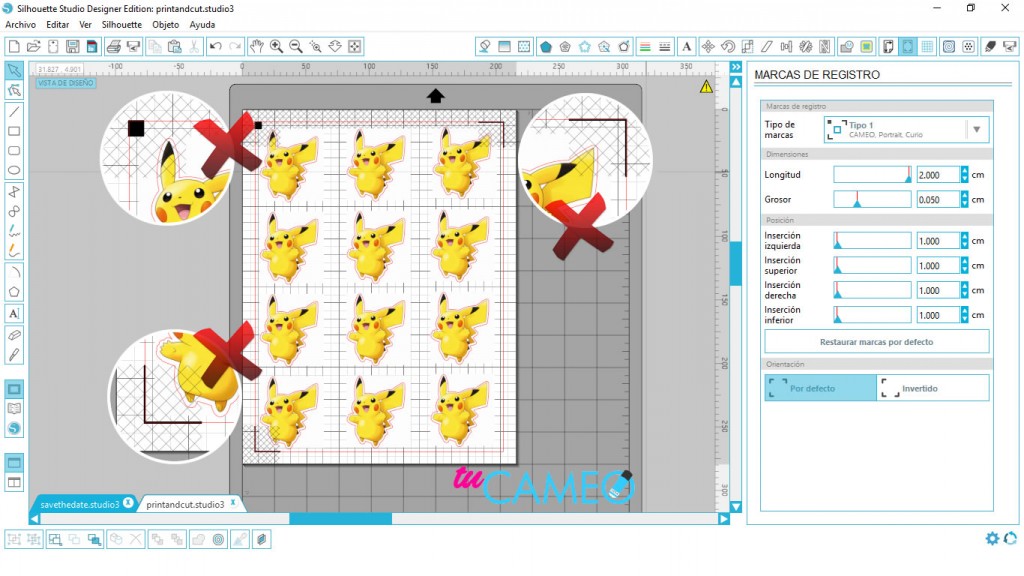Se tienen muchos problemas a la hora de usar el print and cut.
Aqui tenemos la solución y paso a paso de como utilizar el print and cut sin error.
Elegimos los margenes para nuestro print and cut asi como el tamaño de hoja a utilizar en nuestra impresora.
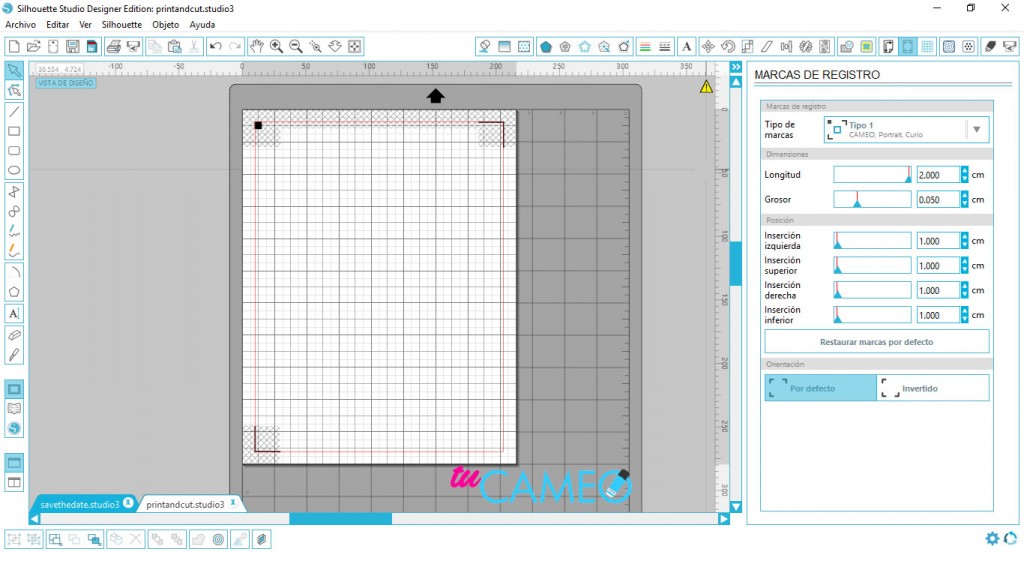
El problema viene cuando empezamos a agregar imagenes sin fijarnos en una cosa muy sencilla.
Hay una zona de margenes que nos muestra el programa, la cual se ve con una rejilla transparente POR NADA DEL MUNDO PONER ALGUN DISEÑO SOBRE ESE MARGEN ES EL PRINCIPAL CAUSANTE DE PROBLEMAS CON EL PRINT AND CUT.
La forma correcta de utilizarlo es la siguiente:
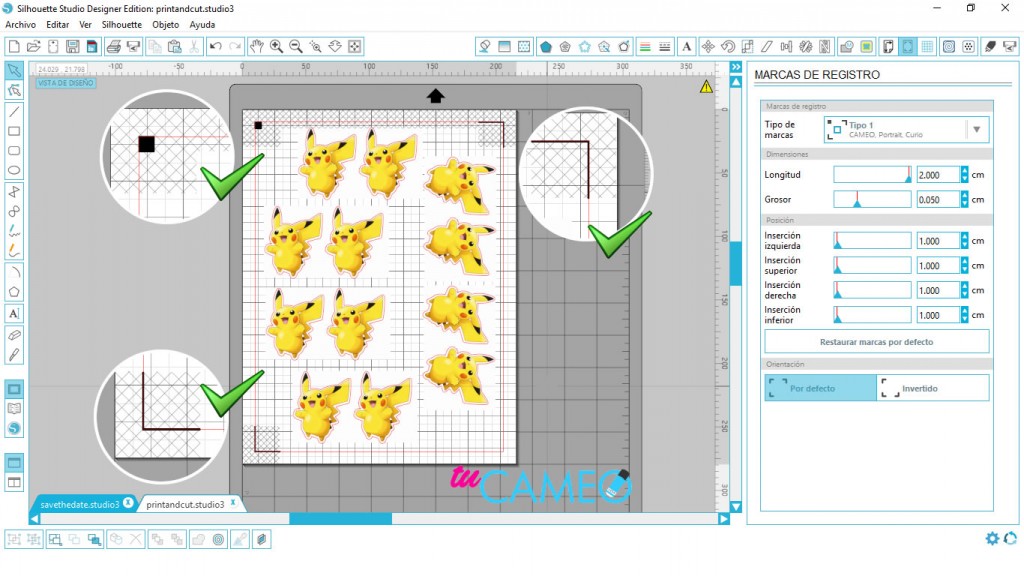
Como veran las zonas de margen, que les comentabamos no tienen ninguna imagen en ellas, con esto quedara solucionado el print and cut
OJO siempre dejar bien alineado el mat como en la foto para evitar desfases.

Esperamos les halla servido nuestro tutorial.